3DMax制作刀剑特效教程
设·集合小编 发布时间:2023-02-24 21:38:31 1675次最后更新:2024-03-08 10:46:19
导语概要



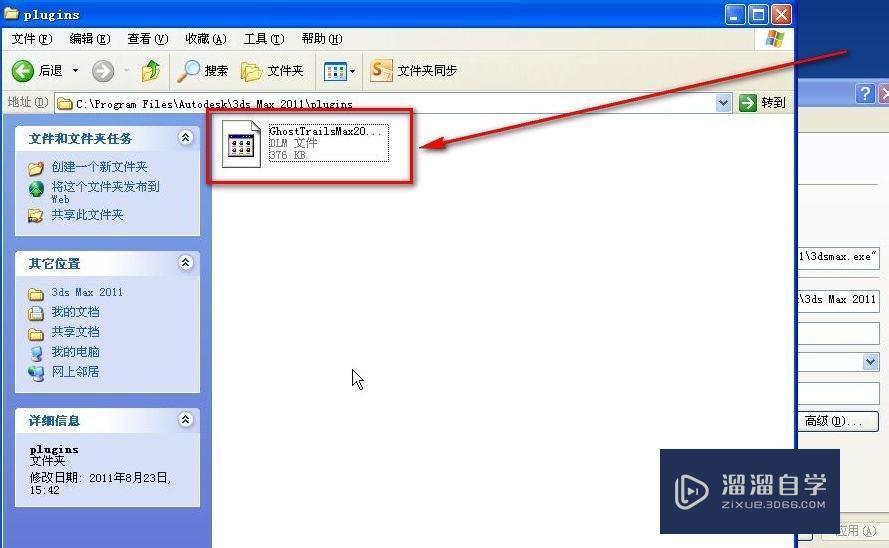




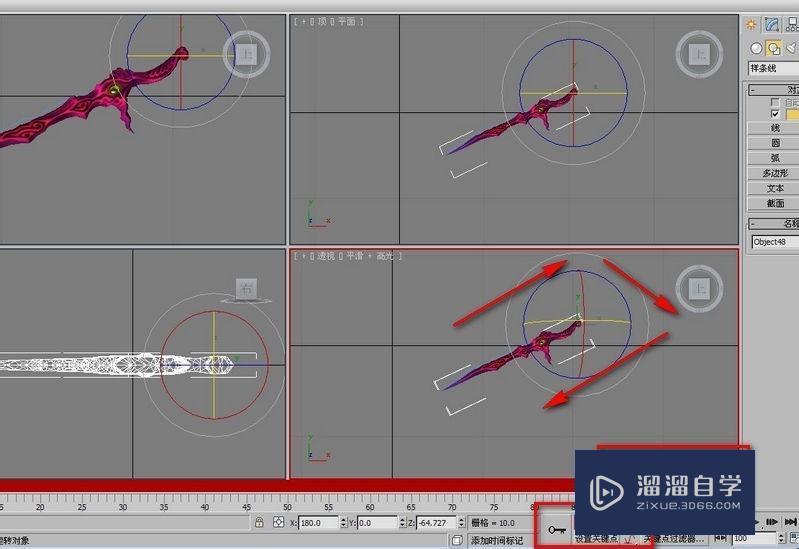
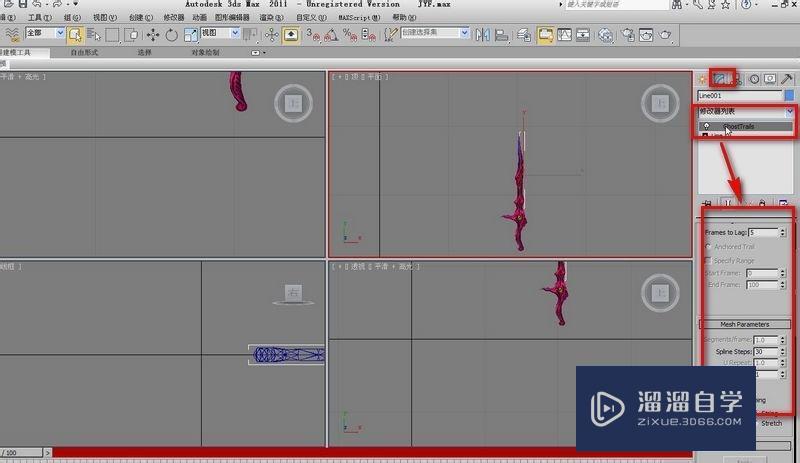



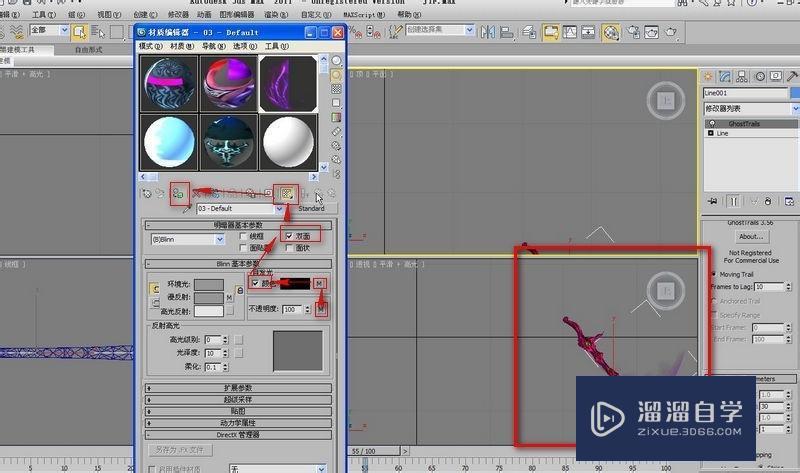


第1步找到3Dmax,右击属性第2步点击查找目标后,打开plugins文件夹第3步将GhostTrails插件复制到此文件夹第4步从外面添加一把刀进来(可以自己建模,也可以网上下载)第5步点击层次后,选择仅影响轴,调节刀的中心位置为刀的把柄处第6步在顶视图中,选择样条线,并画出一条线紧贴刀锋处第7步在选择样条线下,点击链接按钮,再点击刀,将样条线与到链接第8步打开关键帧,并选择自动关键点,移到100帧,并对刀进行旋转(这时你会发现样条线也会跟着旋转)第9步选择样条线,点击修改列表中的GhostTrails,并调节参数来控制刀光的大小(此步骤也可以放在步骤6之后的下一步骤)第10步打开材质编辑器,选择精简模式,将其中一颗材质球赋予到样条线材质中,并选择漫反射第11步点击漫反射,并选择位图,将所需要的材质添加到漫反射中第12步长按漫反射的M,并拖动到不透明度中,选择实例第13步用同样的方法添加到自发光中,选择颜色,再选择双面,在视图中显示,最后在赋予到样条线中第14步观察图片,如果觉得角度不对,可以在选择漫反射,进行角度的修改第15步点击播放按钮进行播放。确认无误后,就可以渲染输出
3DMax是一款很实用,操作起来也很简单,很多做设计的人使用的都是这个软件,使用此软件熟练以后会让我们的办公效率大大提高,下面就由小编来介绍一下3dmax制作刀剑特效,希望对那些有需要的人有所帮助。学会的话记得关注溜溜自学哦!本教程内容仅供参考和学习,如需具体解决问题请观看专业课程。

工具/软件
电脑型号:联想(Lenovo)天逸510S; 系统版本:联想(Lenovo)天逸510S; 软件版本:3DMax
方法/步骤
第1步
找到3Dmax,右击属性
第2步
点击查找目标后,打开plugins文件夹
第3步
将GhostTr ails插件复制到此文件夹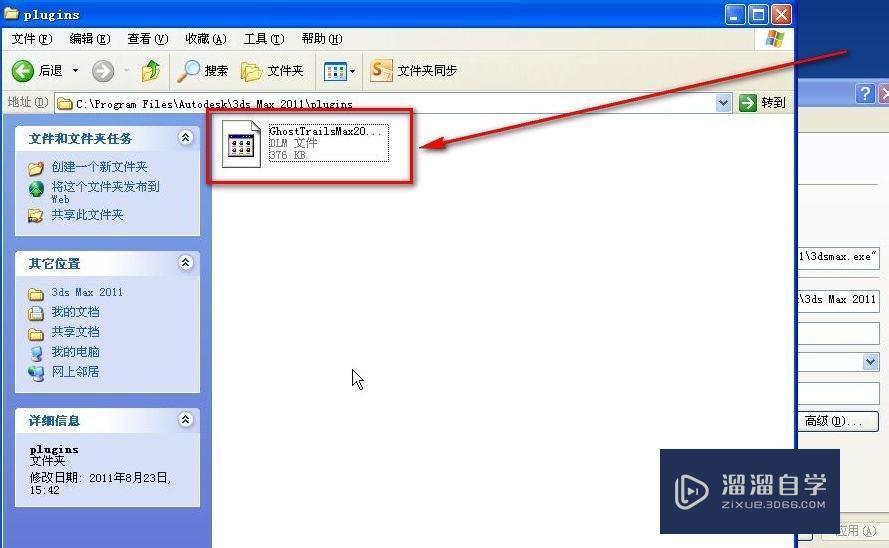
第4步
从外面添加一把刀进来(可以自己建模,也可以网上下载)
第5步
点击层次后,选择仅影响轴,调节刀的中心位置为刀的把柄处
第6步
在顶视图中,选择样条线,并画出一条线紧贴刀锋处
第7步
在选择样条线下,点击链接按钮,再点击刀,将样条线与到链接
第8步
打开关键帧,并选择自动关键点,移到100帧,并对刀进行旋转(这时你会发现样条线也会跟着旋转)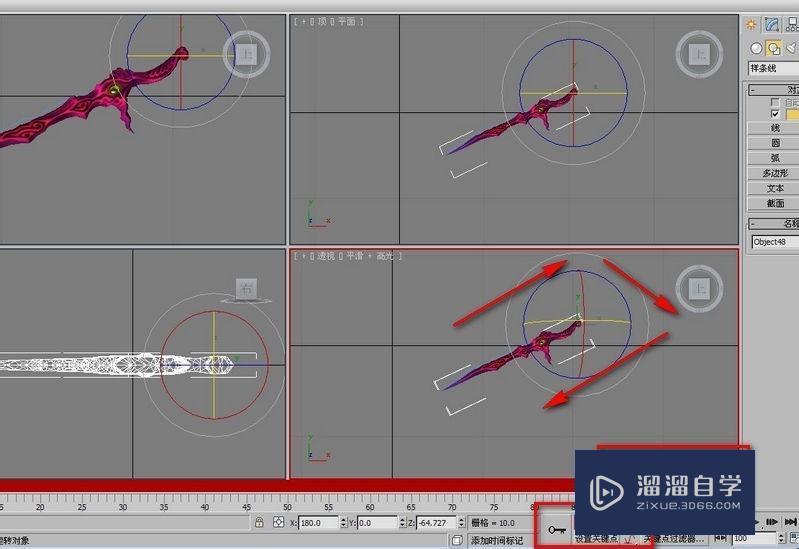
第9步
选择样条线,点击修改列表中的GhostTrails,并调节参数来控制刀光的大小(此步骤也可以放在步骤6之后的下一步骤)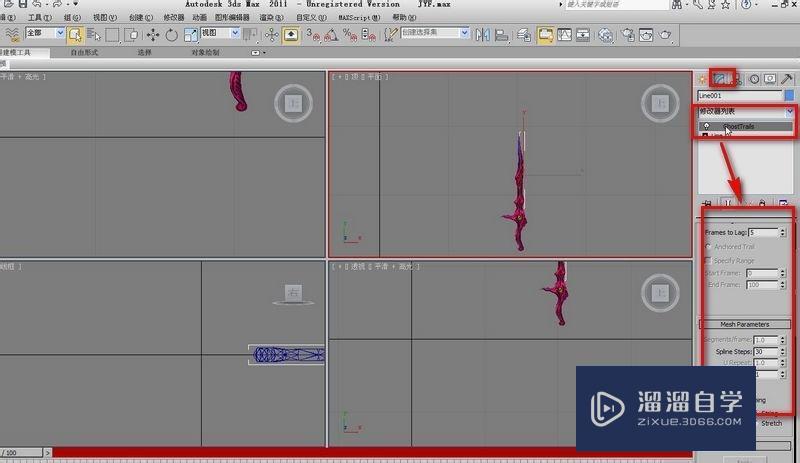
第10步
打开材质编辑器,选择精简模式,将其中一颗材质球赋予到样条线材质中,并选择漫反射
第11步
点击漫反射,并选择位图,将所需要的材质添加到漫反射中
第12步
长按漫反射的M,并拖动到不透明度中,选择实例
第13步
用同样的方法添加到自发光中,选择颜色,再选择双面,在视图中显示,最后在赋予到样条线中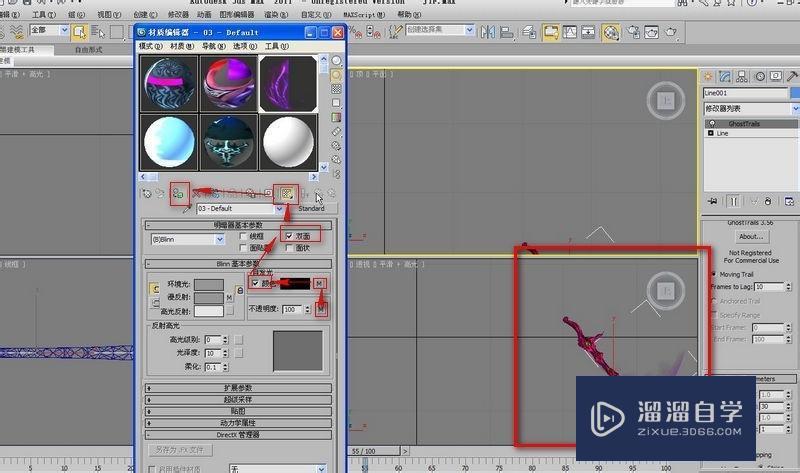
第14步
观察图片,如果觉得角度不对,可以在选择漫反射,进行角度的修改
第15步
点击播放按钮进行播放。确认无误后,就可以渲染输出
- 上一篇:3DMax摄像机视口的渲染教程
- 下一篇:3DMax制作简单的项链教程
广告位


评论列表